سؤال
المشكلة: كيفية تغيير صورة حساب المستخدم على نظام التشغيل Windows 10؟
مرحبا. من فضلك قل لي كيف أغير صورة حساب المستخدم على Windows 10؟ لا يمكن معرفة ذلك.
إجابة محلولة
ترتبط الصورة التي تظهر أثناء تسجيل الدخول إلى أجهزة الكمبيوتر وأعلى قائمة "ابدأ" مباشرة بنظام Windows[1] حساب المستخدم. عادة ، يشار إليها باسم صورة حساب المستخدم. بينما لا يهتم جزء من مستخدمي Windows 10 بهذه الصورة على الإطلاق ، يختار الآخرون وضع صورة مألوفة أو تعكس شخصيتهم.
بمجرد تعيين الصورة كحساب مستخدم Windows ، تتم مزامنتها افتراضيًا مع جميع أجهزة الكمبيوتر والأجهزة وخدمات Microsoft التي تم تسجيل دخولها بواسطة نفس Microsoft[2] الحساب. لذلك ، يمكن للمستخدم وزملائه وأفراد أسرته والأشخاص الآخرين معرفة وقت تسجيل دخول الكمبيوتر أو أي جهاز آخر بواسطتك. تستخدم إصدارات نظام التشغيل Windows السابقة ، بما في ذلك XP و Vista و 7 و 8 و 8.1 ، لتعيين صورة حساب افتراضية تلقائيًا ، يقوم Windows 10 بتعيين رمز عام.
لحسن الحظ ، يسمح Windows بتغيير صورة حساب المستخدم من خلال صورة مخزنة على الجهاز أو تحريرها أو التقاط الصورة الجديدة باستخدام كاميرا الويب أو حتى تعيين مقطع فيديو. لسوء الحظ ، لا يعرف جميع الأشخاص كيفية القيام بذلك ، لذلك سنقدم دليلًا موجزًا يشرح كيفية تغيير صورة حساب المستخدم على نظام التشغيل Windows 10.[3]
معلومات ذات صلة:
- يتم تخزين صورة حساب المستخدم الافتراضية في المجلد المخفي ٪ ProgramData٪ \\ Microsoft \\ صور حساب المستخدم.
- يمكن العثور على الصورة التي تستخدمها حاليًا كصورة حساب Windows الخاص بك C: \\ Users \\ Public \\ Public Account Pictures \\ S-1-5-21 ……. (GUID لحساب المستخدم).
- الصورة التي كنت تستخدمها سابقًا موجودة في ٪ AppData٪ \\ Microsoft \\ Windows \\ AccountPictures.
كيفية تغيير صورة حساب المستخدم على Windows 10؟
لإصلاح النظام التالف ، يجب عليك شراء الإصدار المرخص من Reimage Reimage.
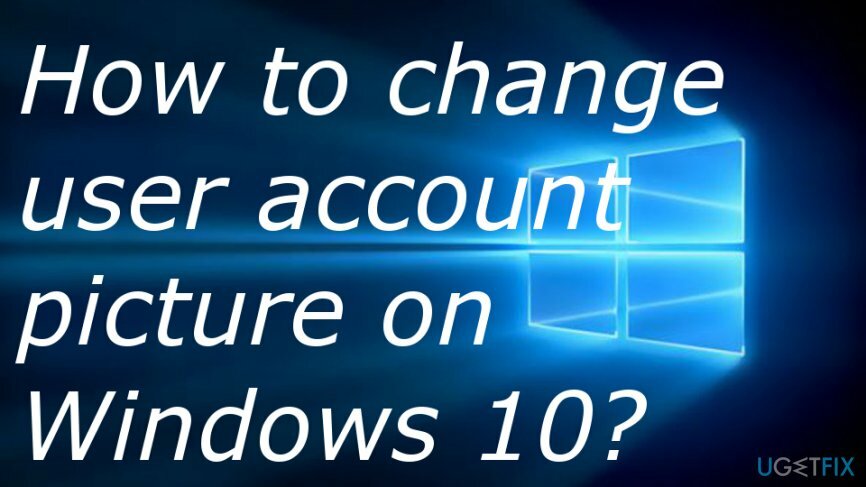
تأكد من تسجيل الدخول إلى جهاز Windows الخاص بك
لإصلاح النظام التالف ، يجب عليك شراء الإصدار المرخص من Reimage Reimage.
- انقر مفتاح الفوز وانقر على صورة حساب المستخدم الخاص بك أو اسم حساب المستخدم الخاص بك.
- يختار تغيير إعدادات الحساب.
- قم بالتمرير لأسفل للعثور على صورة حساب المستخدم الحالية الخاصة بك. يجب تسمية العنصر النائب كـ صورتك. في الجزء السفلي من الصفحة ، يجب أن ترى اصنع صورتك وخياران ، أي إما التقاط صورة جديدة باستخدام الكاميرا أو التصفح بحثًا عن صورة على جهازك.
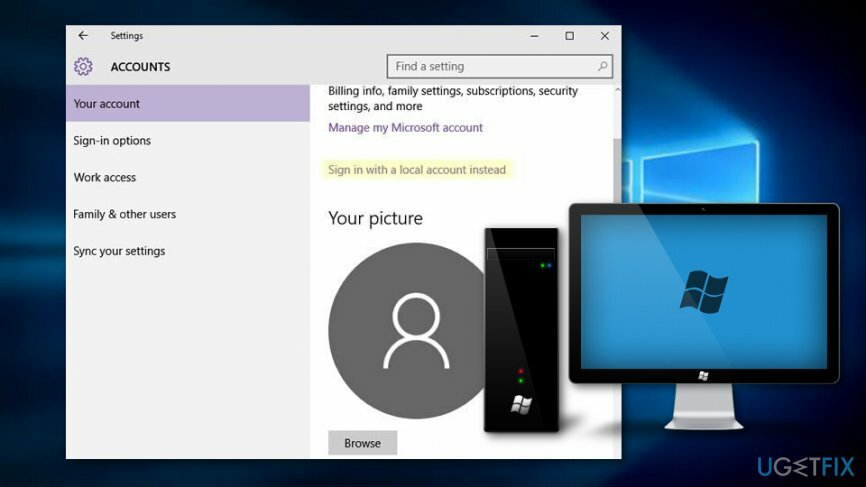
- إذا قررت استخدام صورة موجودة بالفعل في الملف ، فحدد تصفح للحصول على واحد وانتقل إلى المجلد حيث يتم تخزين الصورة المفضلة.
- انقر فوق الصورة التي تريد اختيارها ثم حددها اختر صورة.
- إذا اخترت التقاط صورة جديدة باستخدام الكاميرا ، فحدد الة تصوير بدلا من تصفح عن خيار واحد.
- سيؤدي هذا الخيار إلى تنشيط الكاميرا الأمامية ، لذا اتخذ وضعية وانقر التقط صورة زر.
- يمكن تغيير حجم الصورة عن طريق سحب أركانها ، لذا اجعلها بالشكل الذي تفضله.
- بمجرد الانتهاء ، انقر فوق علامة اختيار أعلى الصورة وأغلق نافذة الإعدادات.
قم بإصلاح أخطائك تلقائيًا
يحاول فريق ugetfix.com بذل قصارى جهده لمساعدة المستخدمين في العثور على أفضل الحلول للقضاء على أخطائهم. إذا كنت لا تريد المعاناة مع تقنيات الإصلاح اليدوي ، فيرجى استخدام البرنامج التلقائي. تم اختبار جميع المنتجات الموصى بها والموافقة عليها من قبل المتخصصين لدينا. الأدوات التي يمكنك استخدامها لإصلاح الخطأ مدرجة أدناه:
عرض
افعلها الآن!
تنزيل Fixسعادة
يضمن
افعلها الآن!
تنزيل Fixسعادة
يضمن
إذا فشلت في إصلاح الخطأ باستخدام Reimage ، فاتصل بفريق الدعم للحصول على المساعدة. من فضلك ، أخبرنا بكل التفاصيل التي تعتقد أنه يجب أن نعرفها عن مشكلتك.
تستخدم عملية الإصلاح الحاصلة على براءة اختراع قاعدة بيانات تضم 25 مليون مكون يمكنها استبدال أي ملف تالف أو مفقود على كمبيوتر المستخدم.
لإصلاح النظام التالف ، يجب عليك شراء الإصدار المرخص من Reimage أداة إزالة البرامج الضارة.

الوصول إلى محتوى الفيديو المقيد جغرافيًا باستخدام VPN
الوصول إلى الإنترنت الخاص هي VPN يمكنها منع مزود خدمة الإنترنت الخاص بك ، و الحكومي، والأطراف الثالثة من تتبعك على الإنترنت وتسمح لك بالبقاء مجهول الهوية تمامًا. يوفر البرنامج خوادم مخصصة لأنشطة التورنت والبث المباشر ، مما يضمن الأداء الأمثل وعدم إبطائك. يمكنك أيضًا تجاوز القيود الجغرافية وعرض خدمات مثل Netflix و BBC و Disney + وخدمات البث الشائعة الأخرى دون قيود ، بغض النظر عن مكان وجودك.
لا تدفع لمؤلفي برامج الفدية - استخدم خيارات بديلة لاستعادة البيانات
تعد هجمات البرامج الضارة ، وخاصة برامج الفدية ، أكبر خطر يهدد صورك أو مقاطع الفيديو أو ملفات العمل أو المدرسة. نظرًا لأن مجرمي الإنترنت يستخدمون خوارزمية تشفير قوية لقفل البيانات ، فلم يعد من الممكن استخدامها حتى يتم دفع فدية في عملة البيتكوين. بدلاً من الدفع للمتسللين ، يجب أن تحاول أولاً استخدام بديل التعافي الطرق التي يمكن أن تساعدك على استرداد جزء على الأقل من البيانات المفقودة. خلاف ذلك ، قد تخسر أموالك أيضًا مع الملفات. من أفضل الأدوات التي يمكنها استعادة بعض الملفات المشفرة على الأقل - استعادة البيانات برو.